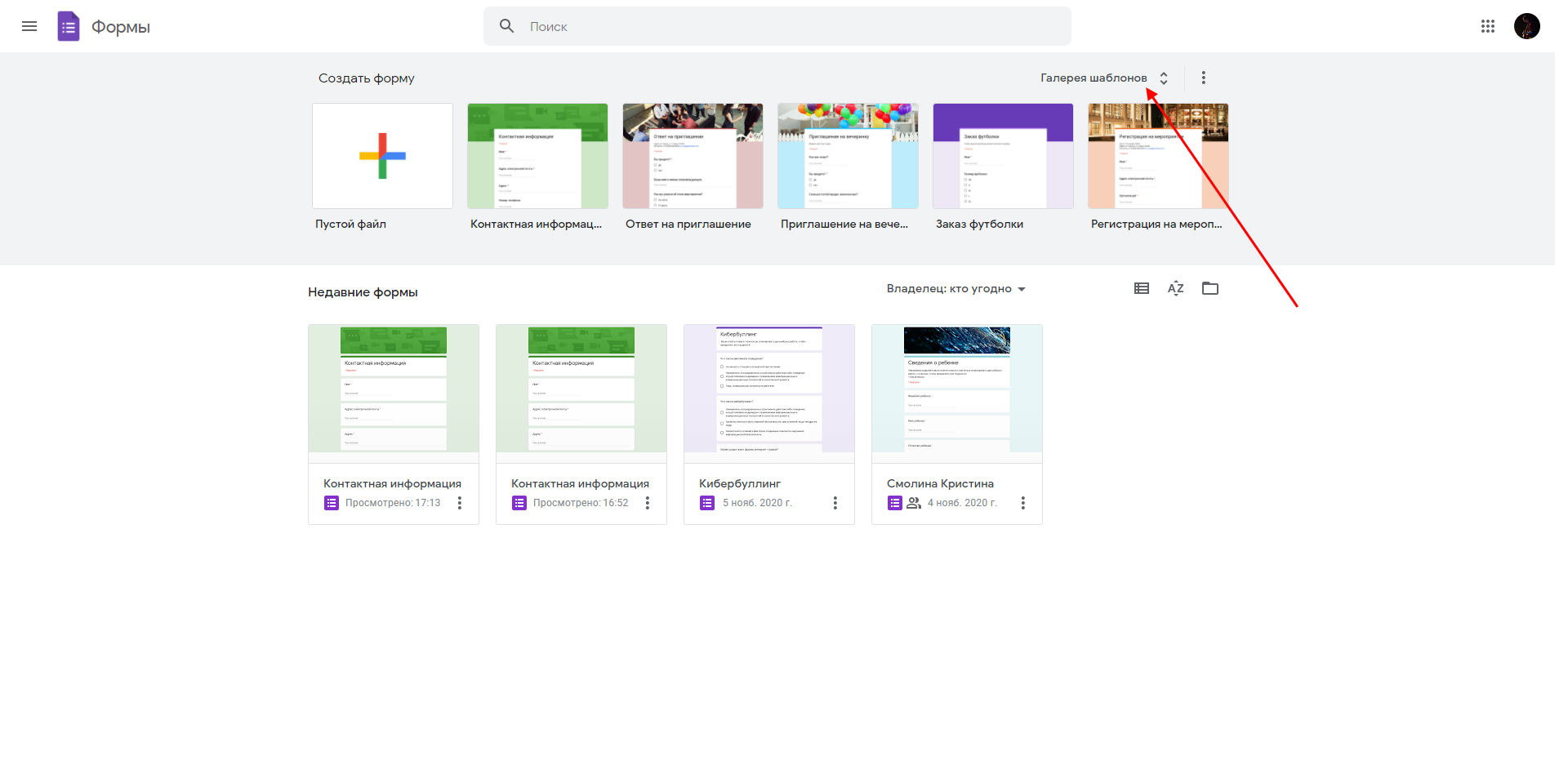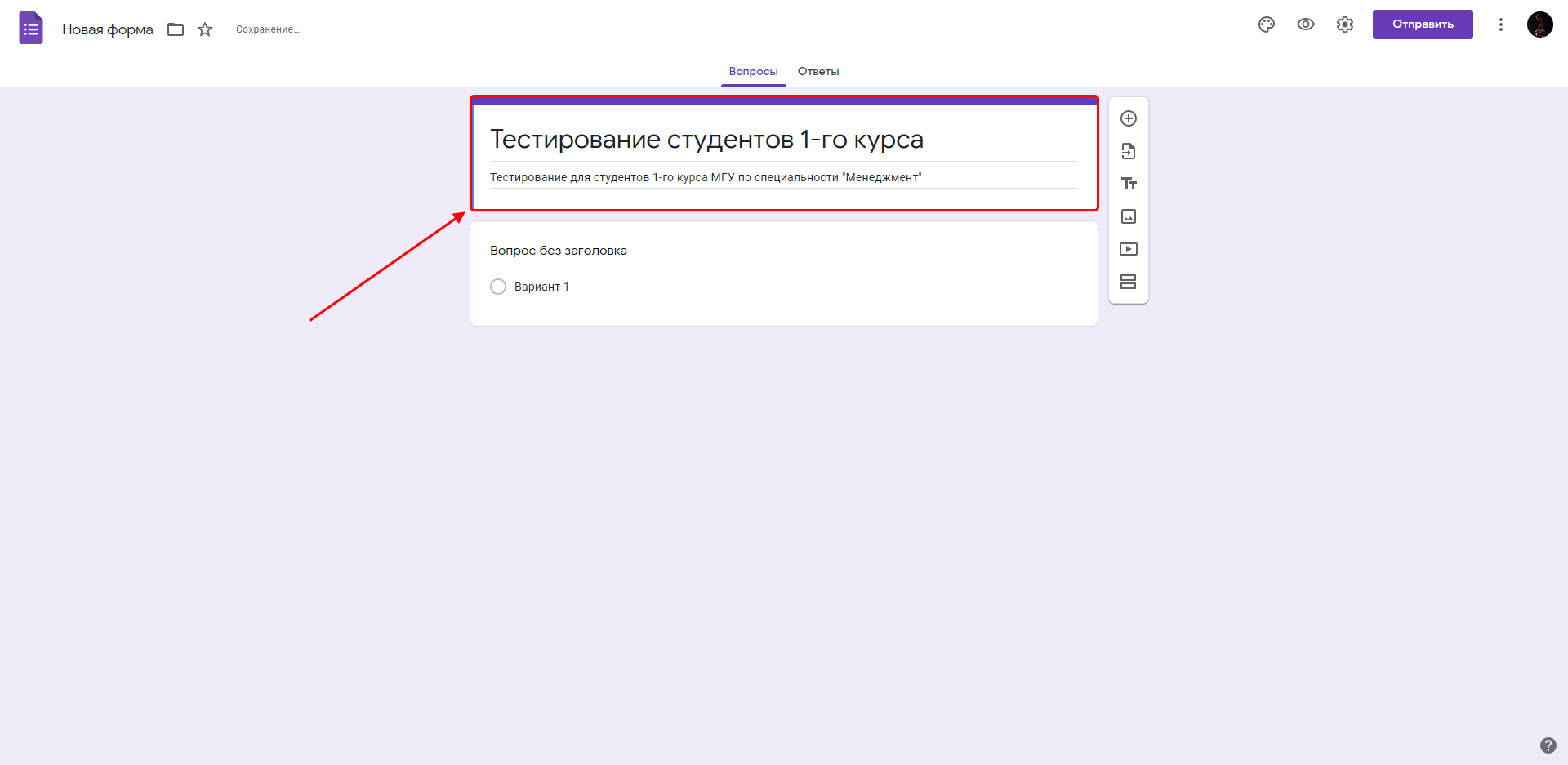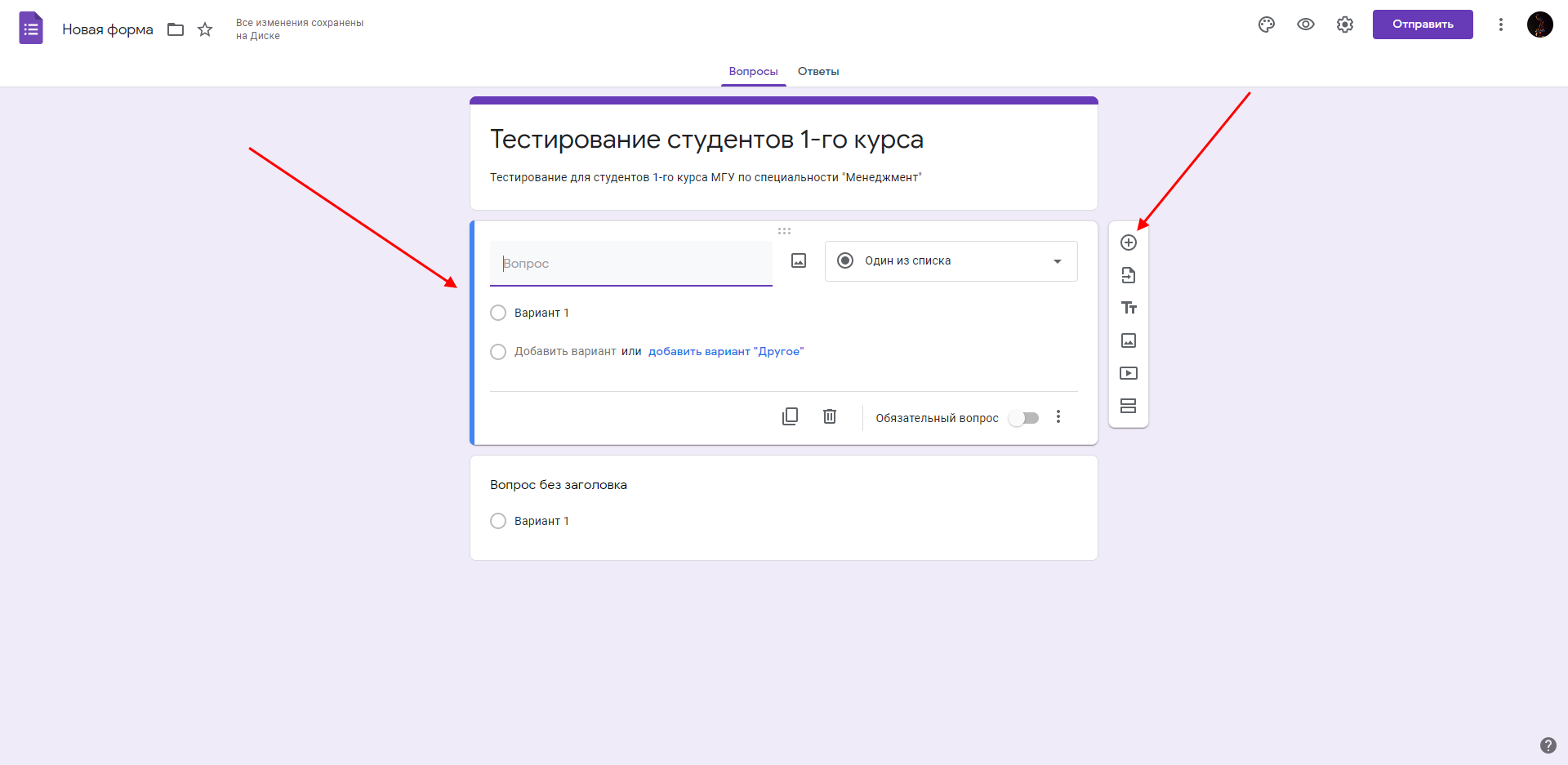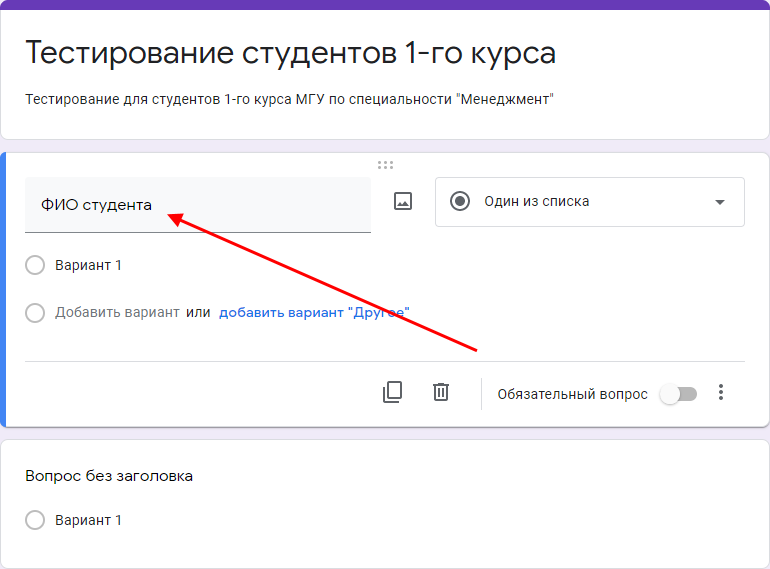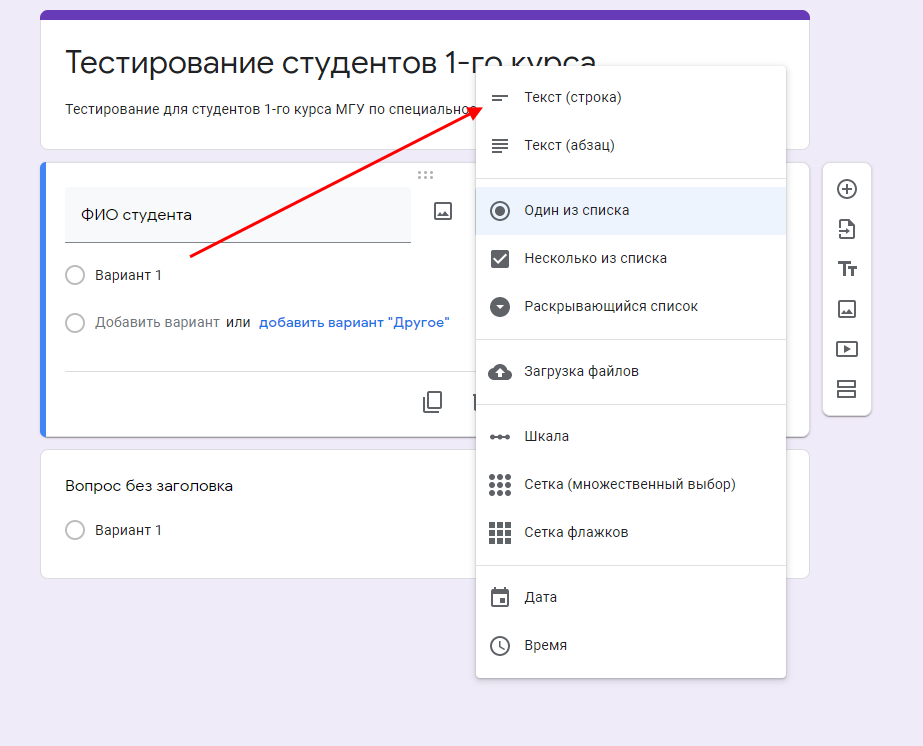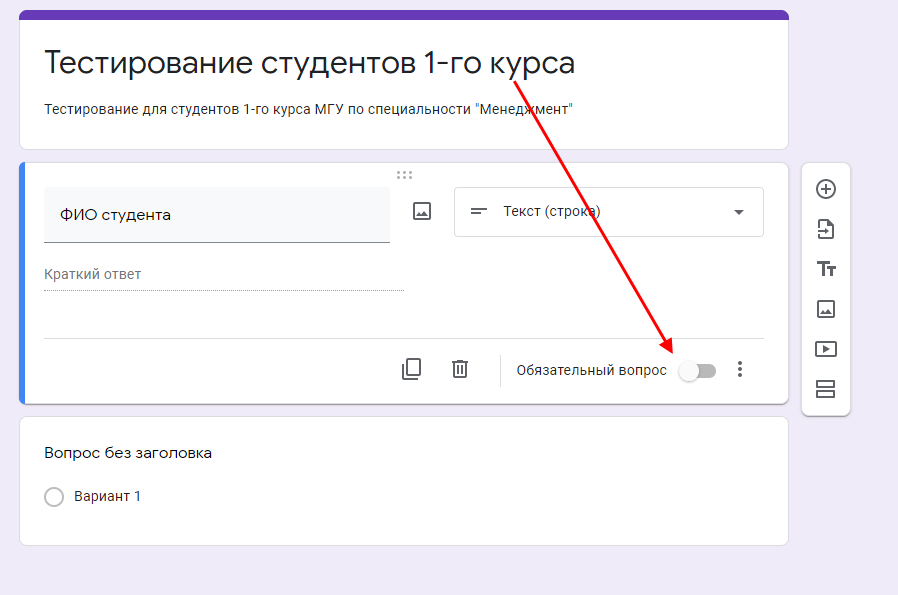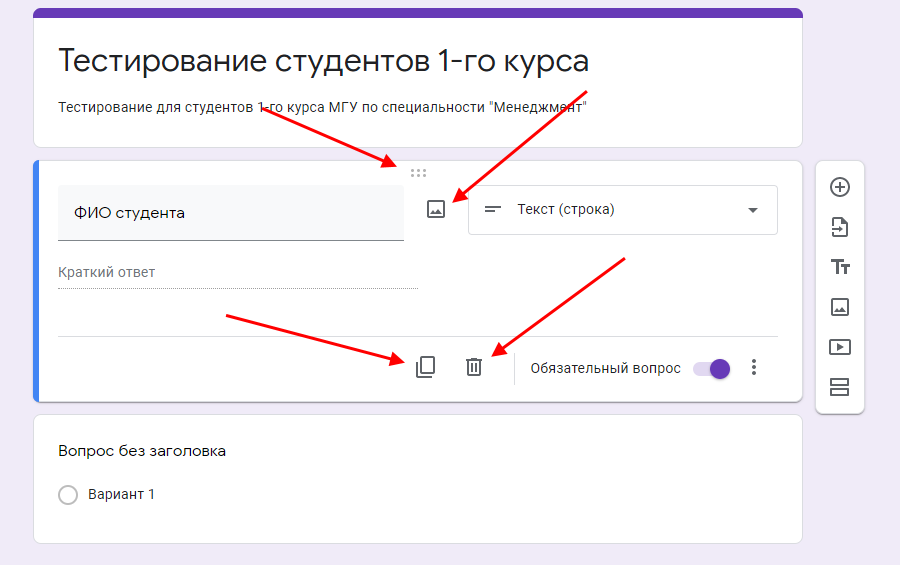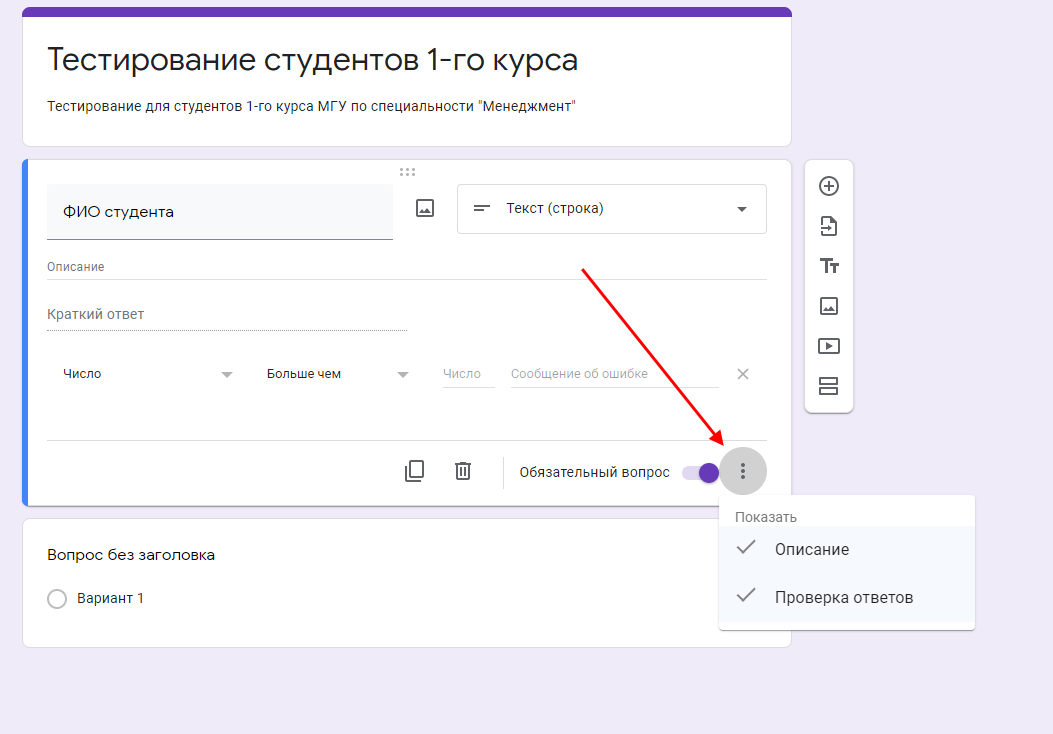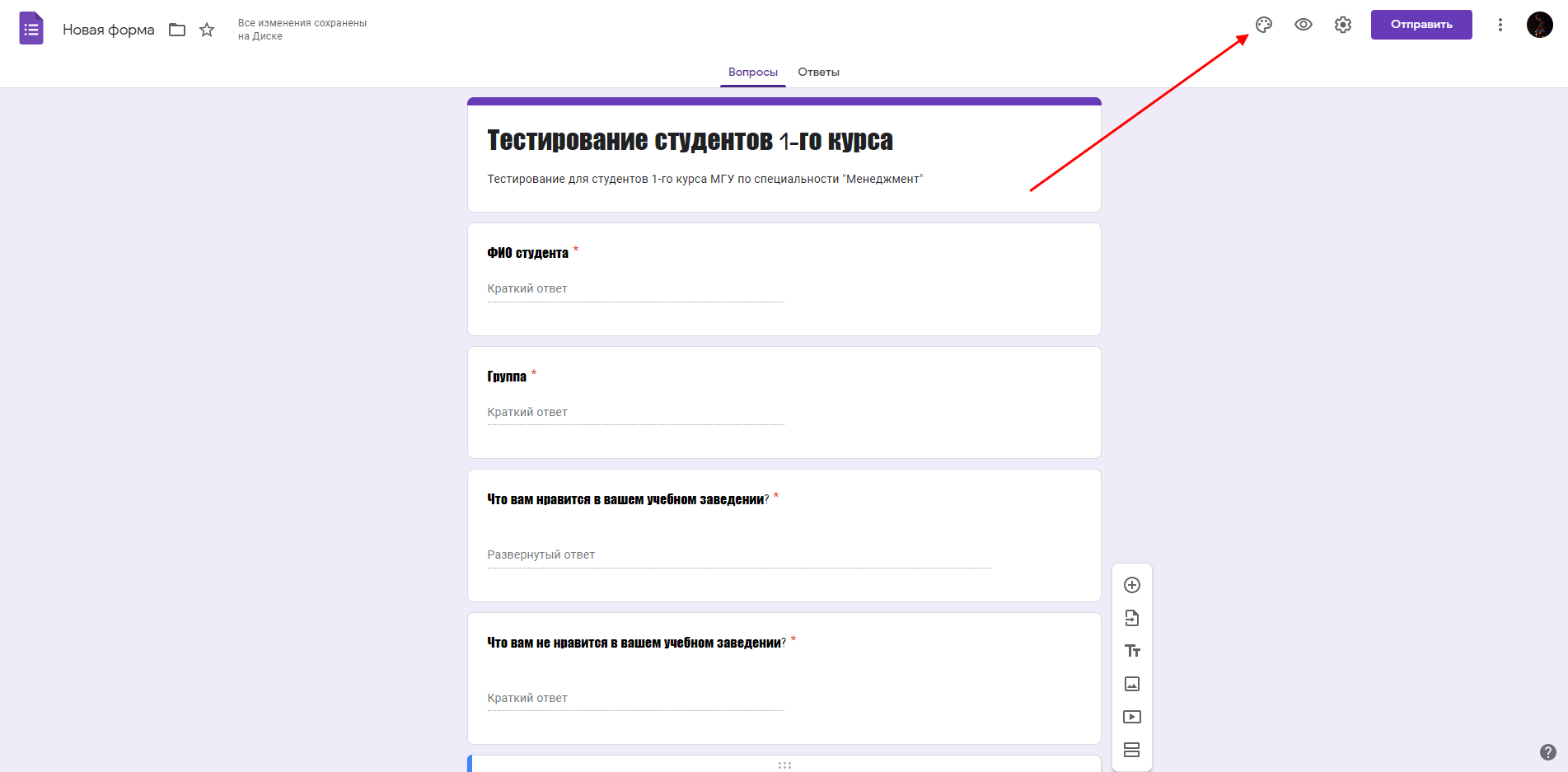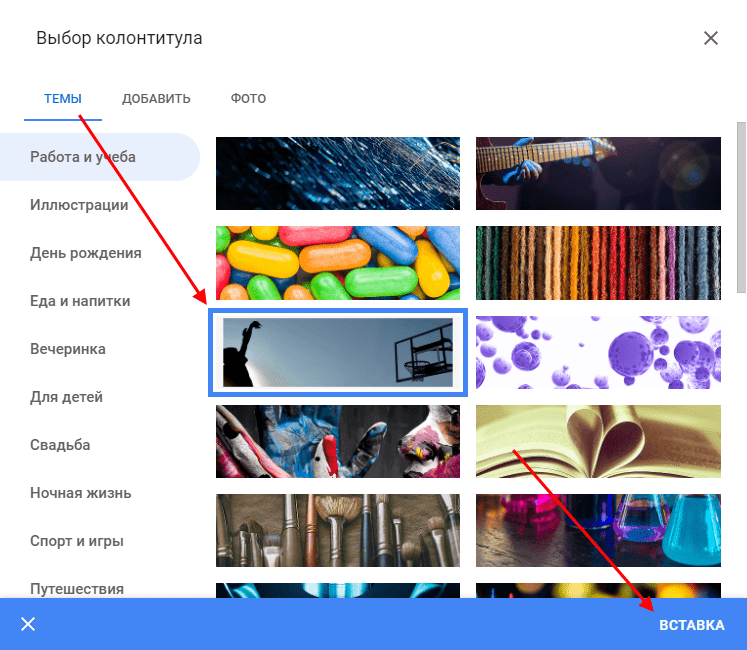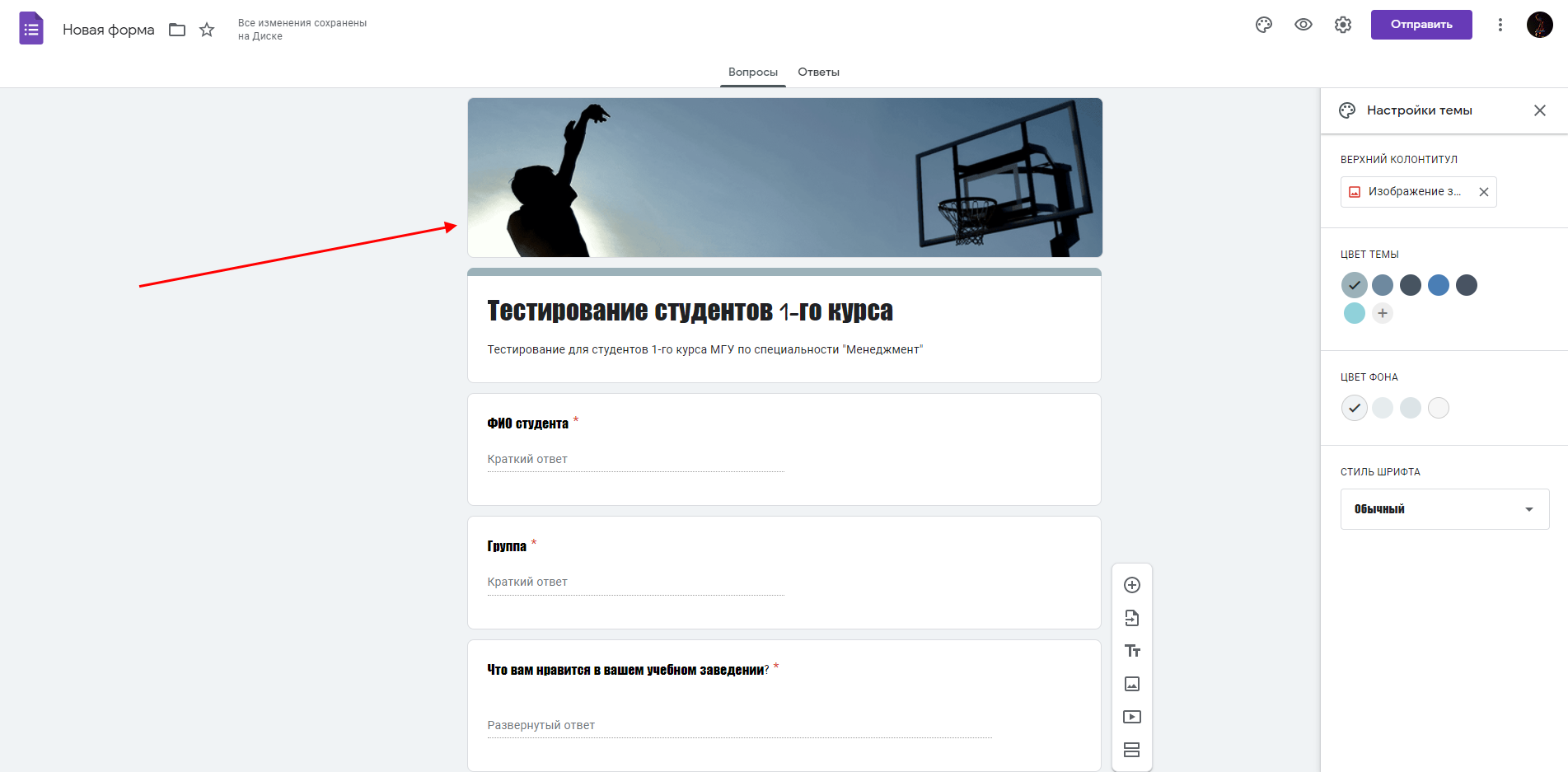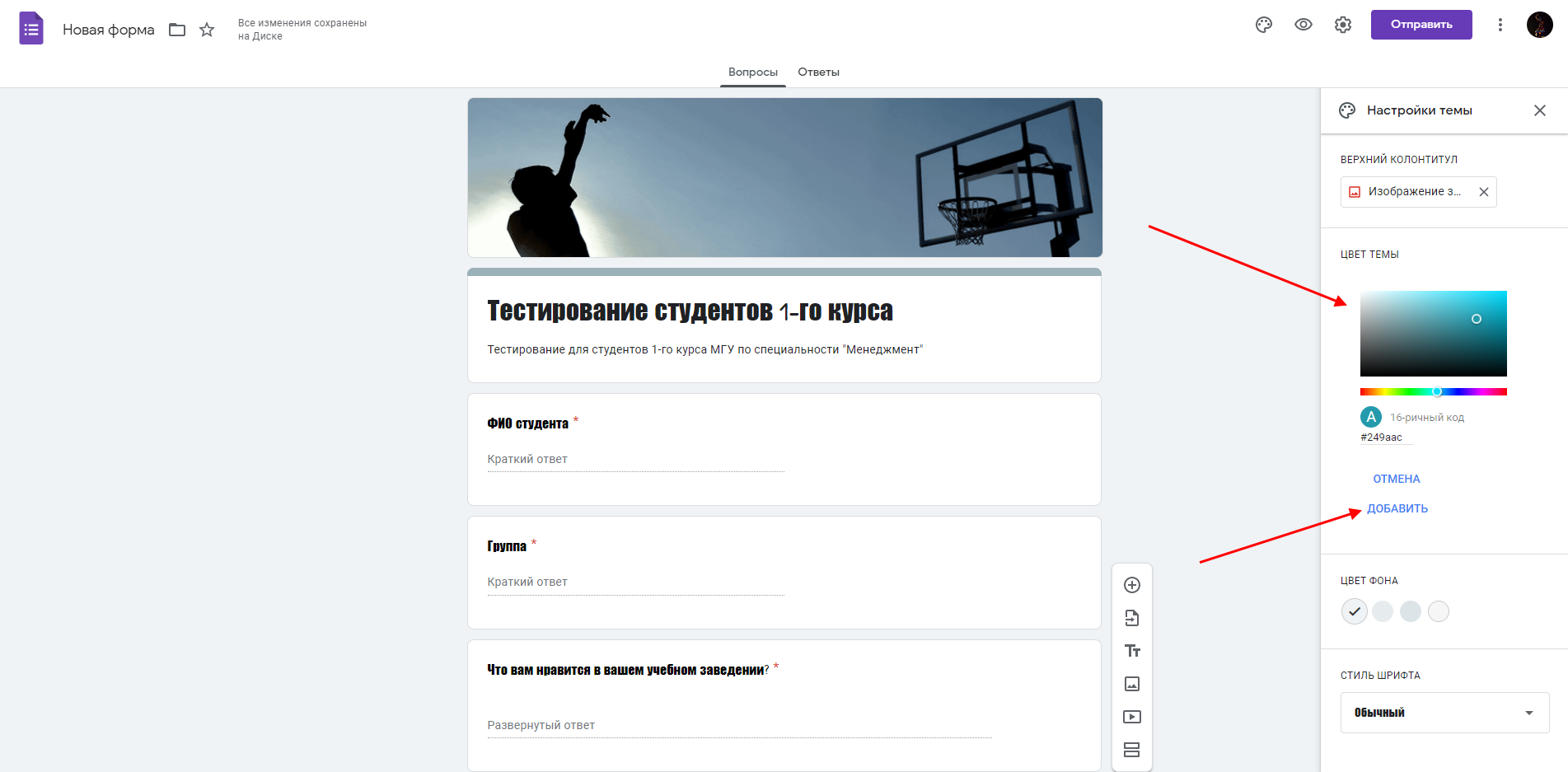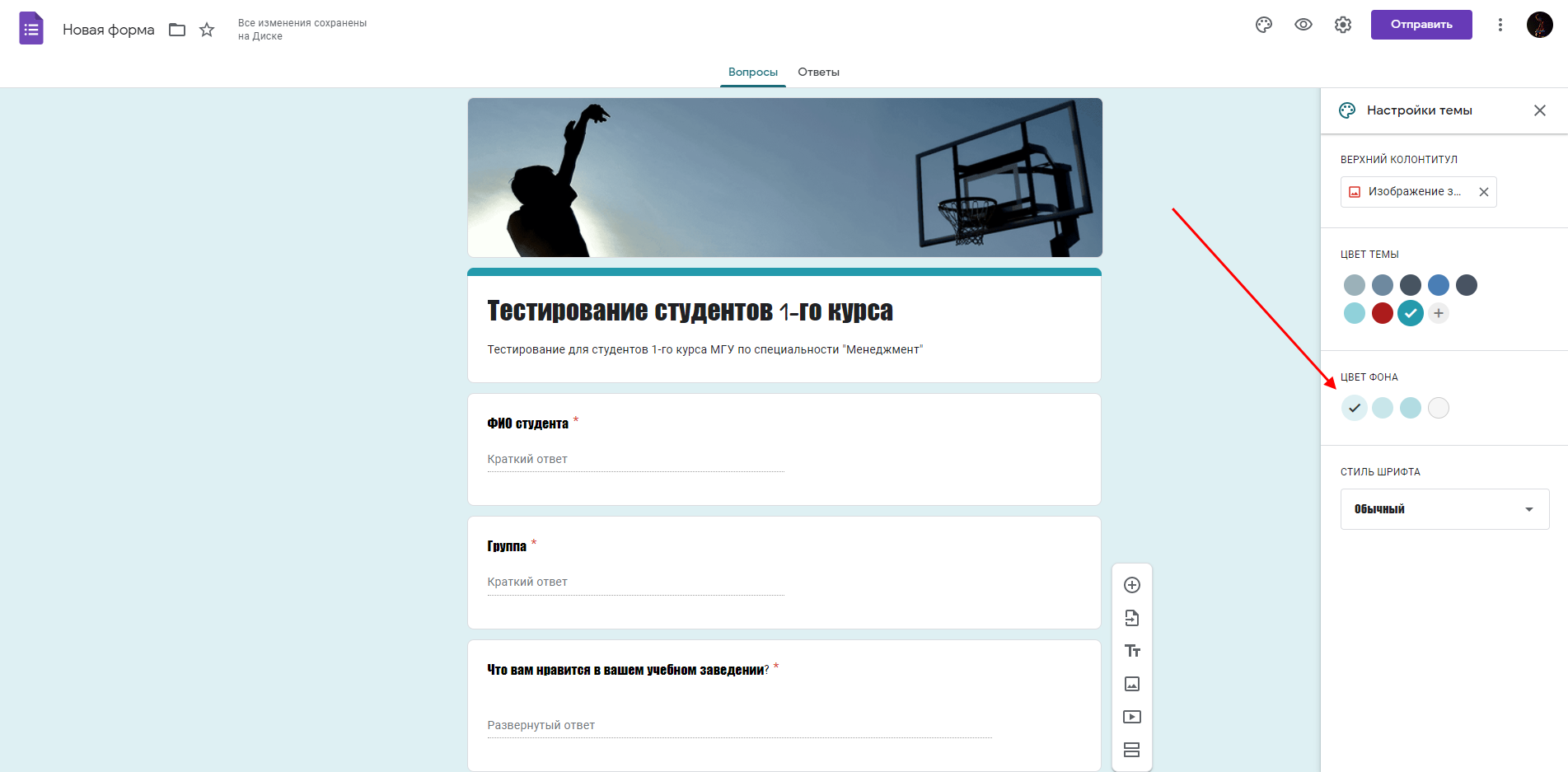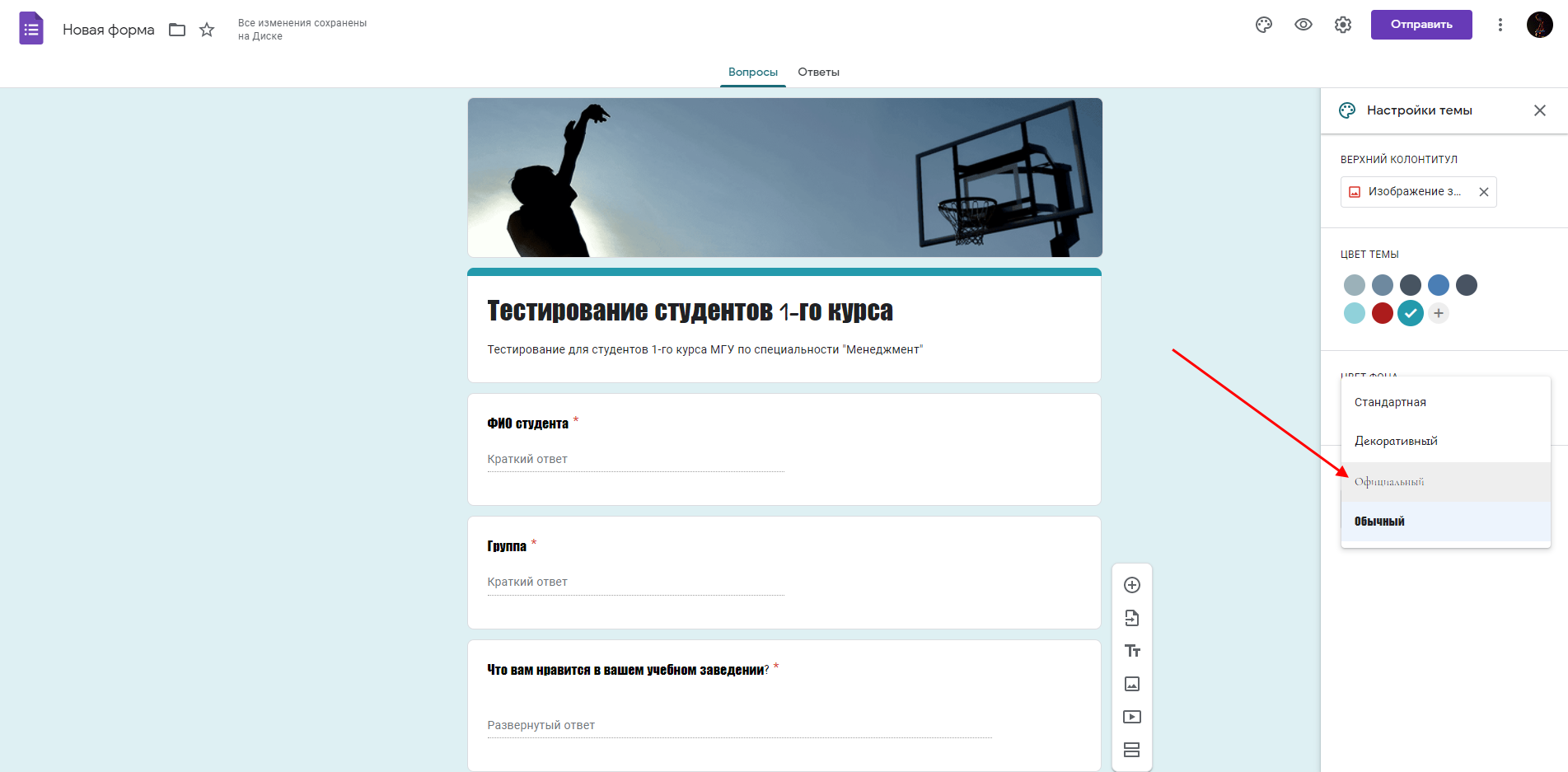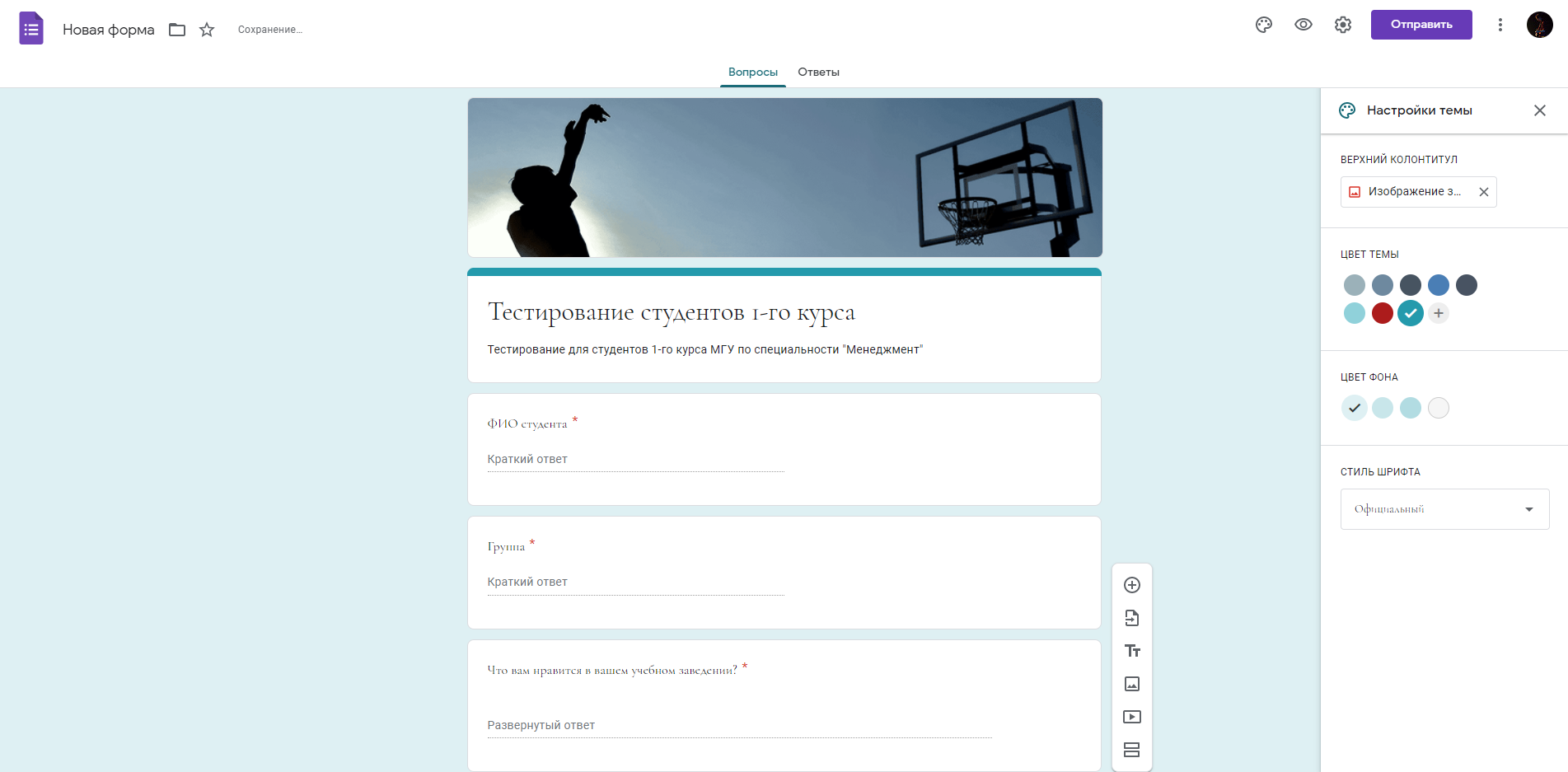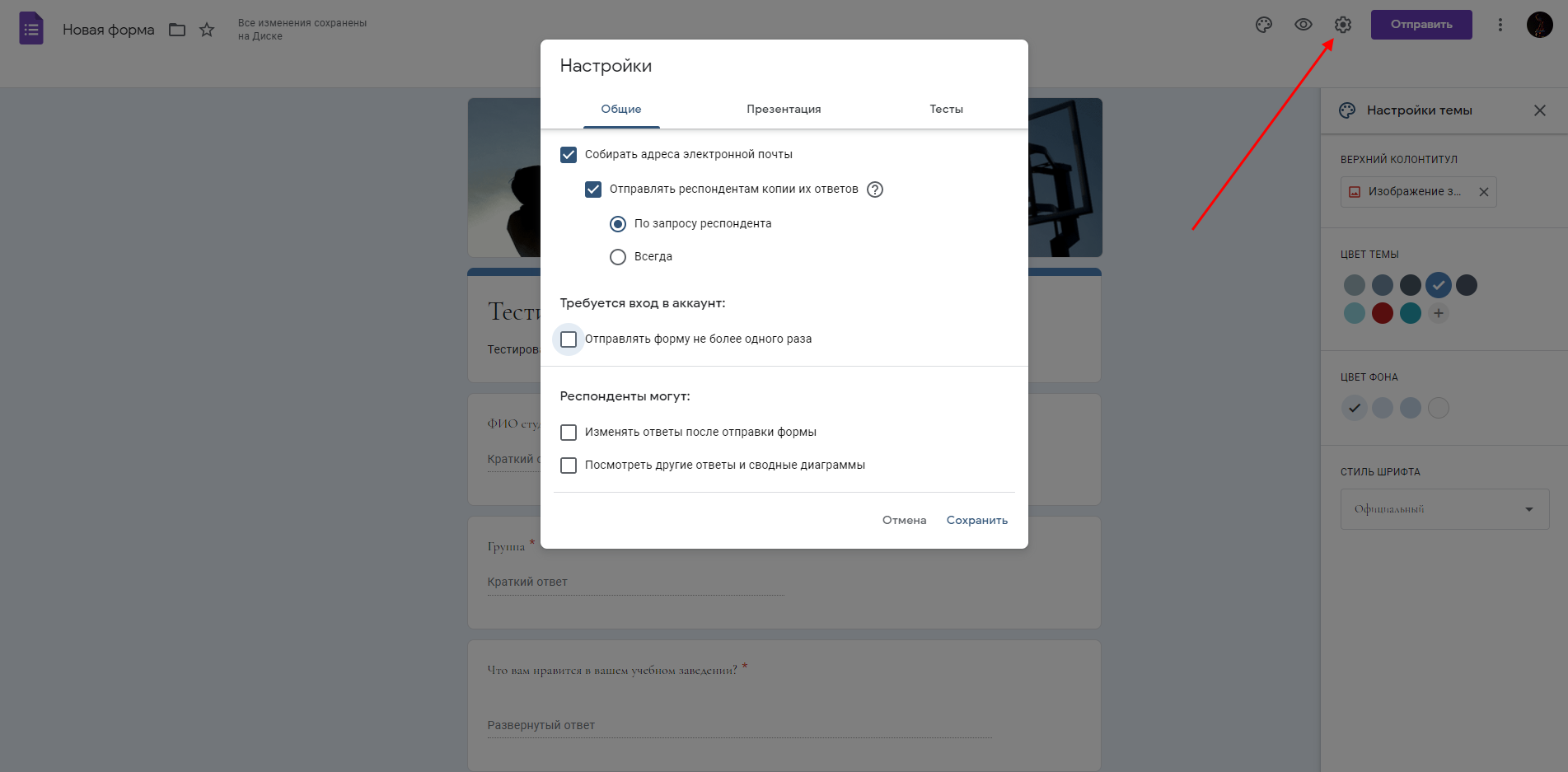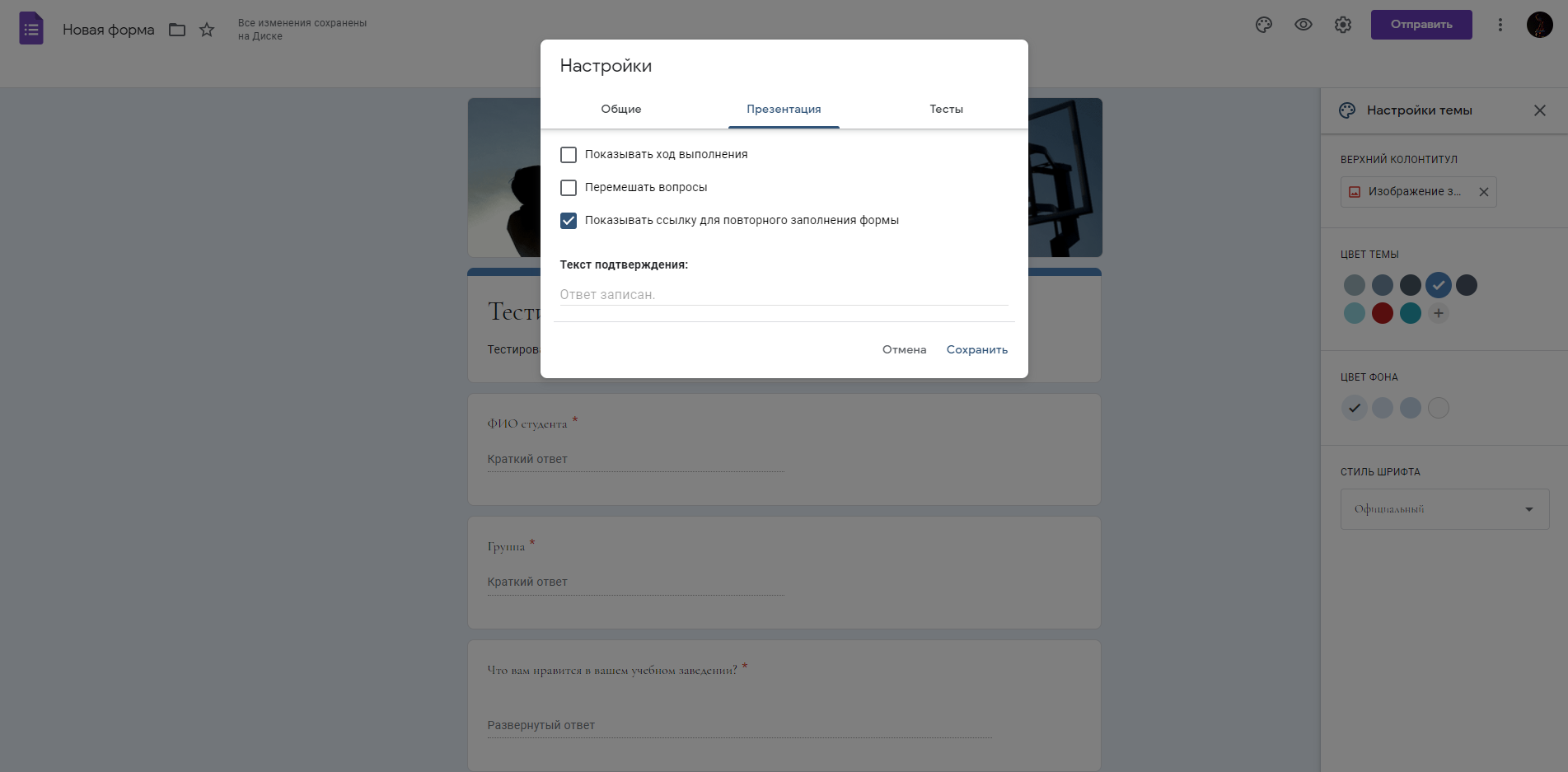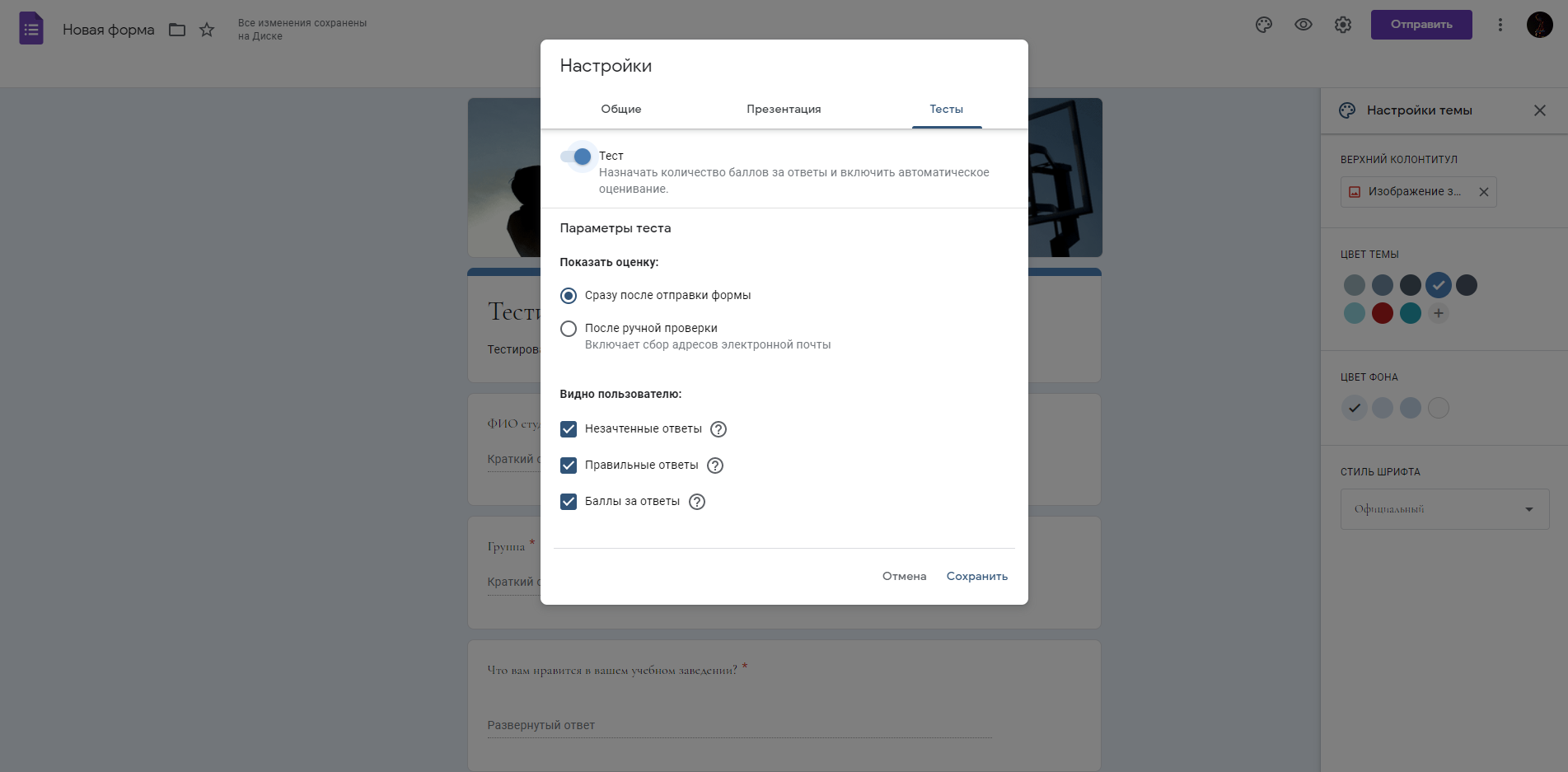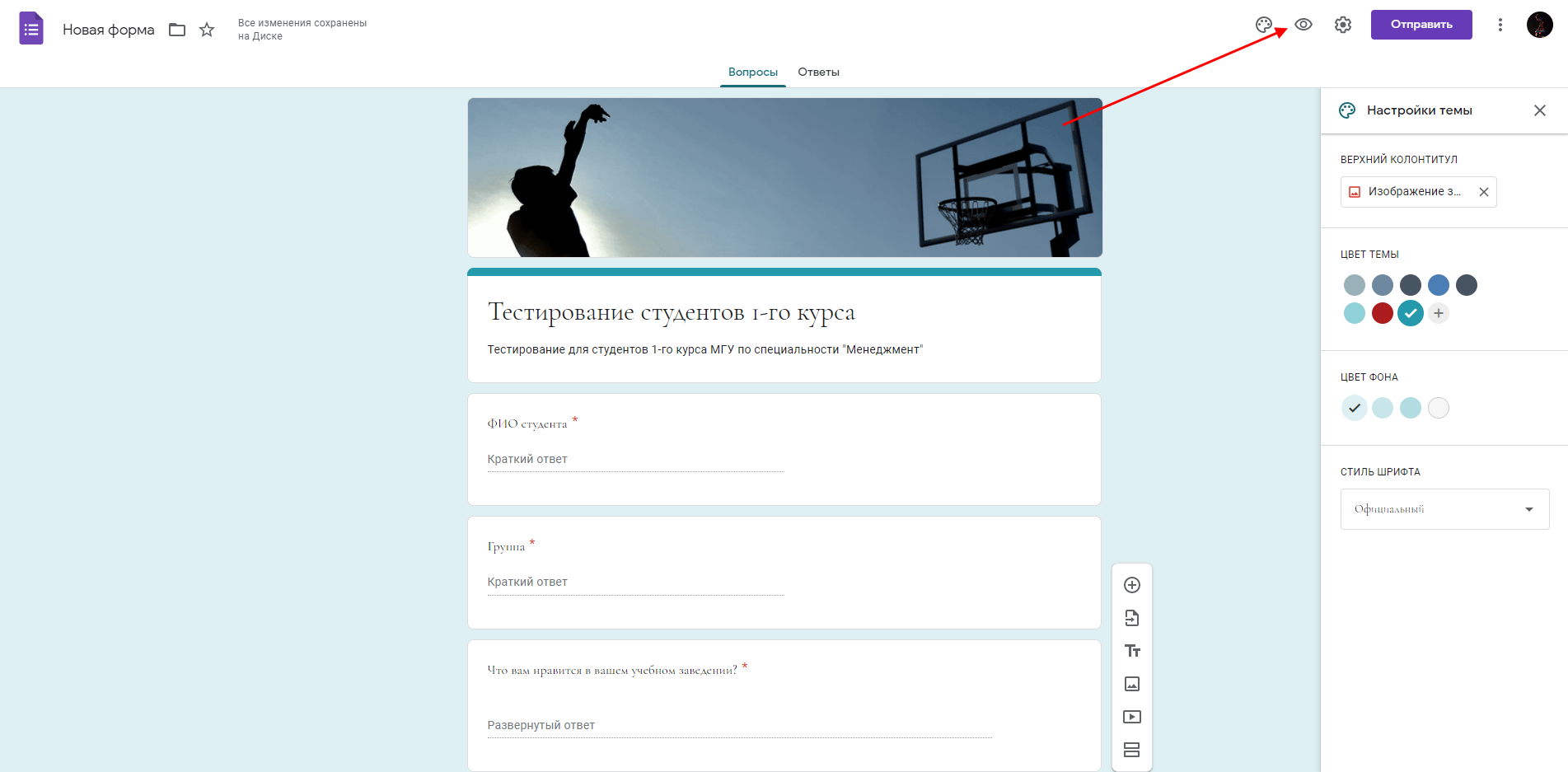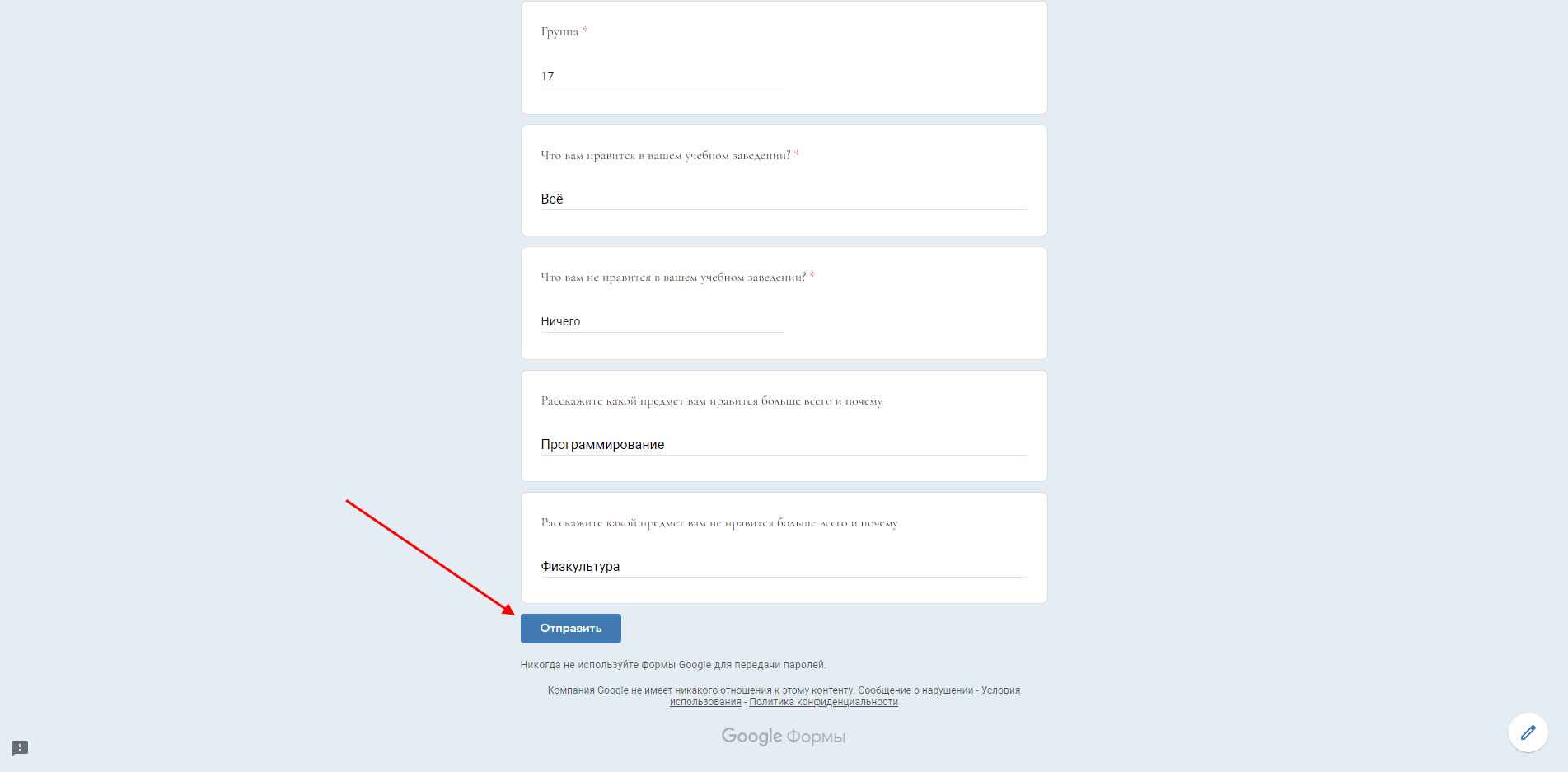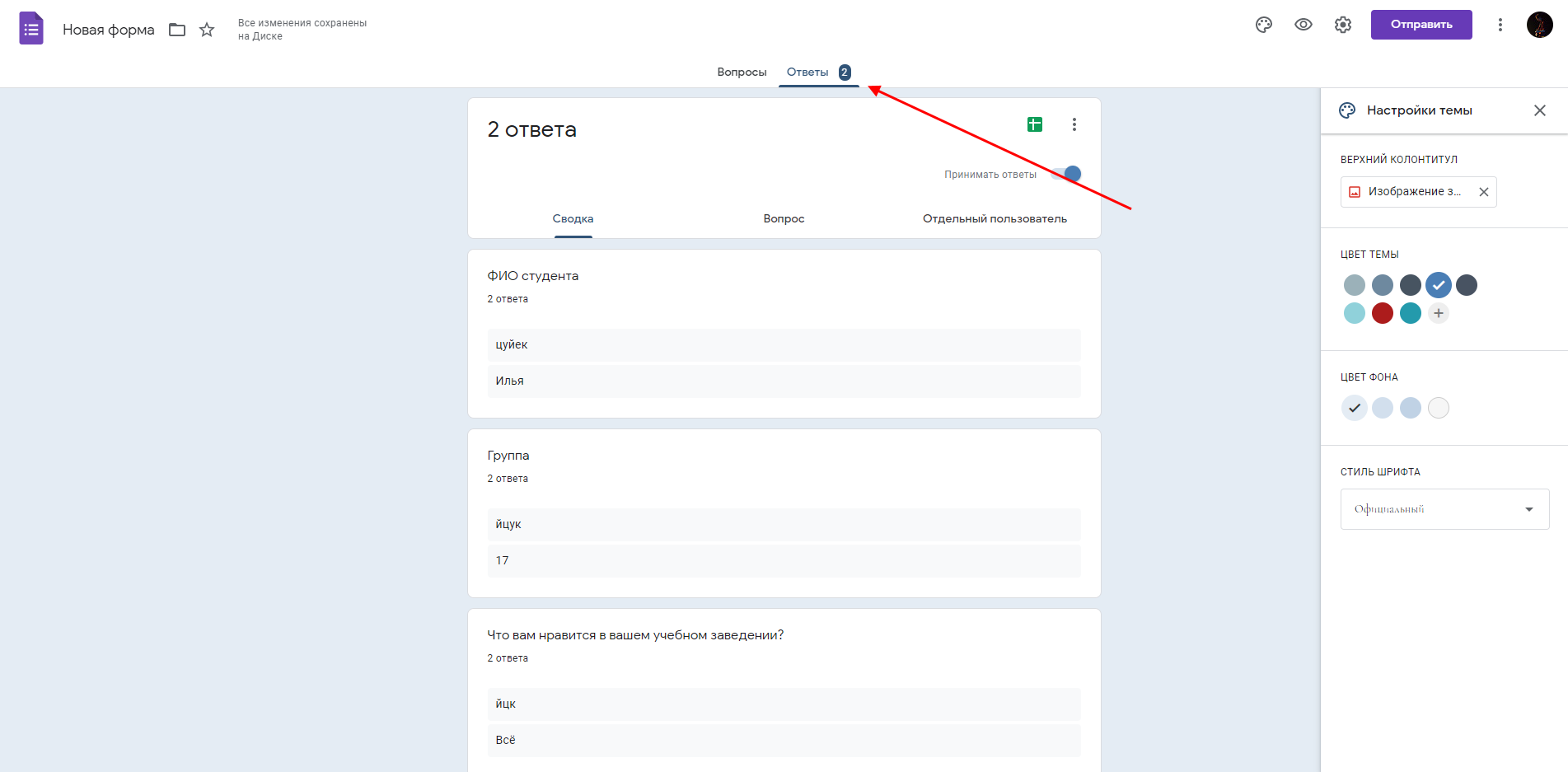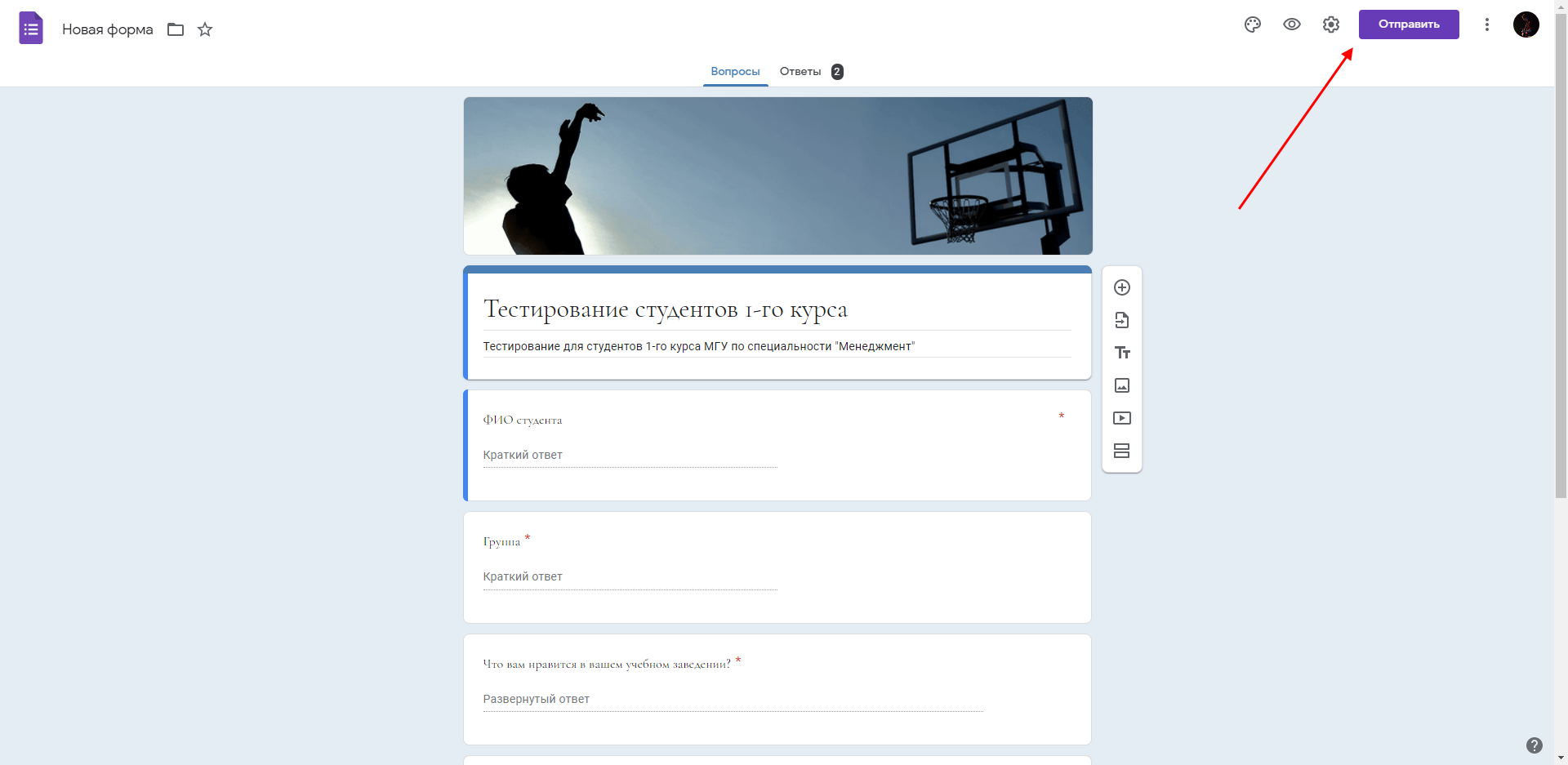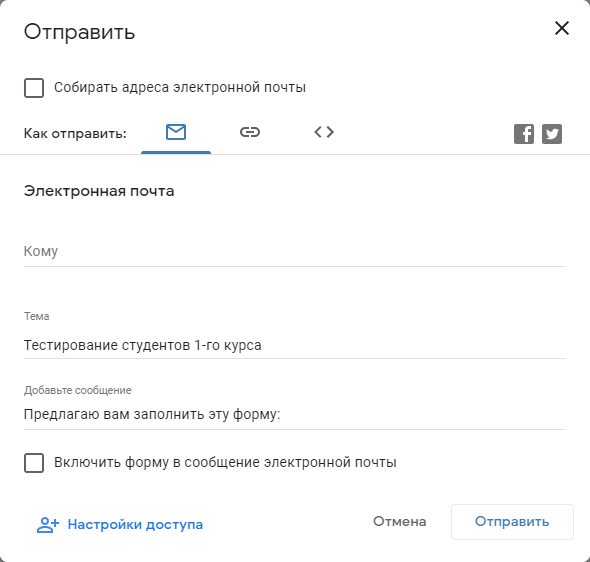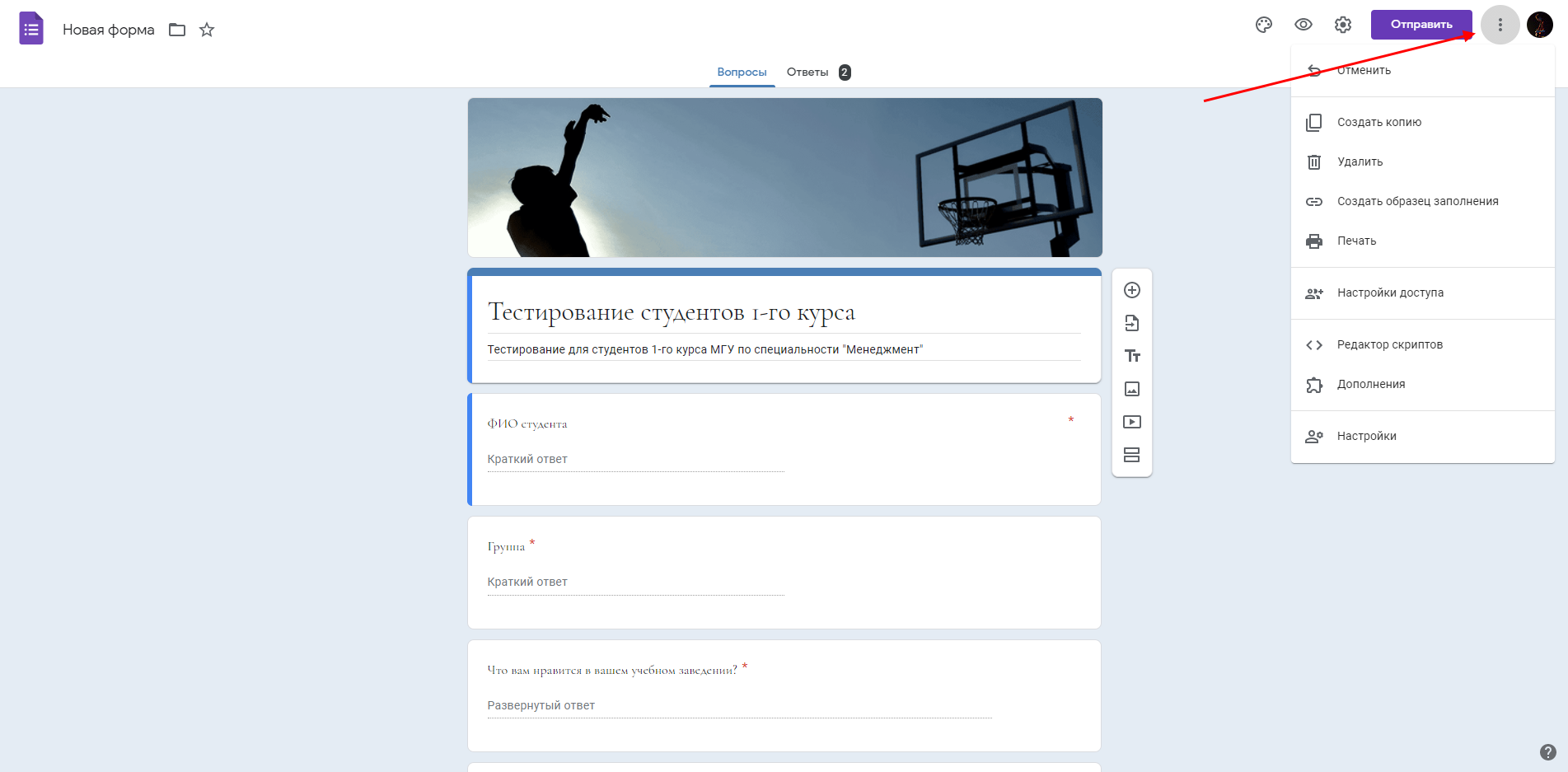как в гугл форме поменять шрифт
Как настроить формы Google с темами, изображениями и шрифтами
Google Forms — это самый простой способ заполнить форму онлайн. Большинство форм Google выглядят одинаково, но вы можете выделить свою форму в соответствии с вашим мероприятием, веб-сайтом или брендом компании.
Выбор шаблона
Первый способ настроить форму Google — это выбрать шаблон из галереи. Google предлагает 17 различных шаблонов, которые вы можете использовать для быстрой настройки нужной вам формы. Эти шаблоны делятся на несколько типов:
Эти шаблоны форм имеют предустановленные типы вопросов, которые вы можете изменить или удалить, если они не соответствуют вашим потребностям. Они являются хорошей отправной точкой для создания ваших собственных шаблонов, так как вы можете настроить их дальше и сохранить их как пользовательский шаблон.
Чтобы выбрать шаблон, перейдите на главную страницу Google Forms и нажмите «Галерея шаблонов» в правом верхнем углу. Перед редактированием шаблона обязательно измените имя формы в правом верхнем углу.
СВЯЗАННЫЕ С: Как создать контактную форму на сайте с помощью Google Forms
Настройка цвета фона и темы
Еще вы можете настроить цвет фона и темы формы. Для этого, когда вы находитесь в форме Google, нажмите кнопку палитры в правом верхнем углу страницы, чтобы открыть боковую панель «Параметры темы».
Отсюда вы можете выбрать один из доступных цветов темы по умолчанию или использовать свой собственный с палитрой цветов RGB. Это автоматически устанавливает цветовую схему всей вашей формы, включая цвета акцента и цвет заголовка по умолчанию.
Вы также можете выбрать один из четырех цветов фона для ваших форм. Они включают в себя нейтральный серый цвет и светлые, средние и темные версии цвета вашей темы.
Настройка изображения заголовка
Еще один способ настроить форму Google — изменить изображение заголовка, которое отображается вверху каждой страницы. Это отличный способ визуально описать, о чем ваша форма.
На странице редактирования формы Google снова откройте «Параметры темы» и выберите «Выбрать изображение». Отсюда вы можете выбрать один из нескольких вариантов акций, которые предоставляет Google, которые разделены на несколько категорий в зависимости от использования, таких как «День рождения» и «Свадьба».
Вы также можете использовать свои собственные фотографии. Нажмите «Загрузить», чтобы добавить изображение со своего компьютера, или «Фото», чтобы выбрать одно из изображений в своей библиотеке Google Фото.
Изменение шрифта
Вы также можете изменить шрифт формы Google, хотя доступно только несколько вариантов. Для этого перейдите в «Параметры темы» и прокрутите вниз до «Стиль шрифта».
Отсюда вы можете выбрать один из следующих вариантов:
Настройки презентации
Вы также можете изменить некоторые вещи через меню «Настройки презентации». Чтобы получить доступ к этому, нажмите «Настройки» в правом верхнем углу страницы, затем перейдите на вкладку «Презентация».
Отсюда вы можете изменить, будет ли отображаться индикатор выполнения, и установить собственное подтверждающее сообщение для вашей формы. Индикатор выполнения — это способ показать респонденту, сколько формы осталось после завершения вопроса. Это особенно полезно для студентов, которые проходят тестирование с помощью Google Forms.
Пользовательское подтверждающее сообщение может содержать текст, ссылки или контактную информацию. Если это не заполнено, по умолчанию будет «Ваш ответ был записан».
СВЯЗАННЫЕ С: Руководство для начинающих по Google Forms
Создание ваших собственных шаблонов
Этот последний совет применим только в том случае, если вы являетесь пользователем G Suite, то есть ваша учетная запись Google связана с вашей организацией. Если вам и сотрудникам вашей организации часто приходится создавать опросы с небольшими различиями между ними, это может быть трудоемким процессом, чтобы переделывать их снова и снова.
GSuite позволяет создавать пользовательские шаблоны форм Google, которые будут доступны всем в вашей организации. Для этого перейдите на страницу Google Forms, войдя в свою учетную запись организации. Отсюда нажмите «Галерея шаблонов» в правом верхнем углу страницы. В галерее перейдите на вкладку с названием вашей организации и нажмите «Отправить шаблон».
Выберите одну из форм на вашем Google Диске, чтобы стать новым шаблоном. Затем вы можете дать ему имя и выбрать соответствующую категорию, такую как «Отчеты» или «Трекеры».
Кроме того, вы можете дублировать этот процесс в обычной учетной записи Google, дублируя одну из существующих форм. Для этого щелкните правой кнопкой мыши файл на Google Диске и выберите «Сделать копию».
СВЯЗАННЫЕ С: Простой способ создания веб-опроса с помощью Google Forms
Как изменить шрифты в Google Таблицах
Всем нравится видеть красочные и хорошо организованные таблицы. Есть разные способы улучшить внешний вид вашей электронной таблицы, но использование другого шрифта, безусловно, является одним из самых эффективных.
Если вам было интересно, как изменить шрифты в электронных таблицах, вы попали в нужное место. В этой статье мы предоставим всю необходимую информацию о шрифтах и других пометках в Google Таблицах.
Настройка шрифтов в Google Таблицах
Поскольку в Google Таблицах используется шрифт по умолчанию, многие создатели электронных таблиц редко заботятся об изменении своего шрифта по умолчанию, потому что их внимание в основном сосредоточено на содержании, а не на его внешнем виде. Однако, поскольку у вас есть два способа настройки шрифтов в Google Таблицах, вы можете выбрать тот, который кажется более простым:
Если вы готовы преобразовать свои электронные таблицы, продолжайте читать.
Создание собственной темы
Одна из новых функций в наборе инструментов Google Таблиц — это Темы. Это полезно для пользователей, которым нужно создать электронную таблицу в настраиваемой среде. В каждой теме вы можете выбрать шрифт, цвета, фон и т. Д. По умолчанию. Каждый раз, когда вы начинаете создавать новый документ, вы можете открыть тему, и все ваши настройки будут там.
Если вы хотите создать свою новую тему, вам нужно сделать следующее:
Создание шаблона электронной таблицы
Каждый шаблон позволяет сэкономить время, поскольку позволяет создавать электронные таблицы многократного использования, которые можно использовать для создания новых. Вы можете создавать шаблоны, в которых вы будете выбирать все, от шрифтов, цветов, формул, и создавать разные в зависимости от цели.
У вас может быть шаблон для различных задач, таких как расписания, бюджеты, таблицы прибылей и убытков, продажи, таблицы питания и все остальное, что вы имеете в виду. Вот как это сделать:
Вот как это сделать в следующий раз, когда вы захотите использовать этот шаблон:
Темы Google Таблиц против шаблона
Иногда эти две концепции могут показаться немного запутанными, но мы здесь, чтобы объяснить их более подробно.
Темы — это группы сохраненных вместе шаблонов. С другой стороны, шаблоны функционируют как листы, созданные для определенной функции. Они используются для всего: от таблиц бюджета, еженедельных планировщиков, списков дел до бизнес-отчетов или планов прибылей и убытков.
Шаблоны имеют четкую структуру, встроенные формулы и цвета фона, и когда вы их открываете, вы можете сразу же приступить к работе.
Как изменить шрифт в ячейке
Может возникнуть ситуация, когда все, что вам нужно, — это указать другой шрифт в одной или нескольких ячейках. Если вы не заинтересованы в создании тем, вот простой способ сделать это:
Добавление дополнительных шрифтов
Если вы энтузиаст шрифтов, в Google Таблицах есть возможность загружать новые шрифты и использовать их исключительно в ваших электронных таблицах. Чтобы сделать ваши темы или любой тип текста более уникальным, вот как добавить новые шрифты:
Почему вам следует менять шрифты
Большинство пользователей Google Таблиц редко думают о том, чтобы тратить свое время на настройку шрифтов таблиц. Вот почему вам следует изменить шрифт электронной таблицы:
Продолжайте настраивать
Если у вас есть опыт изменения шрифтов в Microsoft Word или Pages, у вас не возникнет проблем с управлением шрифтами и в Google Таблицах. Даже если вас не устраивает выбор шрифтов, вы всегда можете добавить новые шрифты всего за несколько простых кликов.
Теперь, когда вы знаете больше об изменении шрифтов и создании тем и шаблонов, вы можете сделать свои таблицы более профессиональными. Какой твой любимый шрифт? Какие таблицы вы делаете в Google Таблицах?
Возможности Google Forms
Google Forms – это онлайн-инструмент, позволяющий создавать формы для сбора данных, онлайн-тестирования и голосования. Чаще всего Формы используются для опроса клиентов или проведения тестирования среди студентов и школьников. Функционал сервиса многогранен, однако редко используется в полную силу.
В сегодняшней статье мы поговорим о возможностях Google Forms и посмотрим, как с помощью сервиса создать эффективную форму для тестирования.
Польза Google Forms
В отличие от большинства конструкторов для проведения онлайн-опросов, формы от Google предоставляют доступ ко всем возможностям без каких-либо ограничений – достаточно зарегистрировать общий аккаунт для всех Google-сервисов. Помимо всего прочего, Гугл Формы имеют простой и лаконичный дизайн. Возможность кастомизирования формы с помощью шаблонов и созданных тем – еще одна немаловажная особенность инструмента.
Google Формы могут быть полезны в следующих случаях:
Как работать в Google Forms
Для конструирования собственной формы нам потребуется аккаунт Google. Если у вас его еще нет, то пора об этом позаботиться – перейдите по ссылке и пройдите простую регистрацию. Как только учетная запись будет зарегистрирована, можно начинать.
В результате нас перенаправит на другую страницу, где находятся все существующие сервисы от разработчиков Google. Нас же интересует только один, под названием «Формы» – он находится внизу блока «Для всех».
Мы попадаем в раздел «Формы» – остается всего одно нажатие для перехода в окно создания Google Forms. В блоке «Для личных целей» кликаем по кнопке «Открыть Google Формы».
Готово! Теперь мы находимся на странице создания форм. Чтобы полностью изучить функционал данного сервиса, создадим форму для проведения тестирования, которое собирает данные о студентах.
Шаг 1: Создаем форму
Сервис предоставляет нам возможность создавать формы как с нуля, так и на основе шаблона. Шаблоны универсальны и подходят для большинства случаев.
По умолчанию на главное странице отображено всего 5 шаблонов, но на этом их список не заканчивается. Для просмотра других заготовок необходимо в верхнем углу нажать на кнопку «Галерея шаблонов».
Таким образом, перед нами отобразится список всех возможных шаблонов. В сервисе также доступна возможность создать собственный шаблон с нуля. Именно на его примере и будем рассматривать весь функционал сервиса. Для того чтобы открыть окно создания шаблона, выбираем опцию «Пустой файл».
Вот такими несложными действиями мы смогли создать новую форму, но это еще не все. Пока что она пустая, без каких-либо данных – их нужно заполнить. Если же вы не хотите тратить время на конструирование собственной формы, просто воспользуйтесь готовым шаблоном. Работать с ним довольно просто: подбираете шаблон под нужную тематику и заполняете необходимые поля. Готово!
Шаг 2: Добавляем элементы
Изначально окно пустого шаблона включает в себя всего два блока – название и вопрос. Как мы уже определились, форма будет предназначена для проведения тестирования студентов, поэтому назовем ее соответствующе и заполним небольшое описание.
Следующим шагом потребуется создать основной бланк вопросов, необходимых для тестирования. Первый вопрос – ФИО студента. Для этого в правой части нажимаем на кнопку в виде плюса «Задать вопрос». Помимо данной функции, также доступно создание и импортирование вопросов, добавление названия, описания, изображений, видеофайлов и разделов.
При добавлении нового вопроса отобразится дополнительный блок:
Перейдем к редактированию блока – здесь также много опций. Первым делом пропишем название вопроса «ФИО студента».
Это вопрос с вариантом ответа. Нам это не подходит, поэтому в правой части раскроем список и выберем вариант «Текст (строка)». Также можно указать «Текст (абзац)» – в таком случае пользователь сможет заполнить не просто одну строку, а дать развернутый ответ. Обратите внимание на другие варианты ответов, они также могут быть полезны в прочих блоках.
Краткий ответ установлен, но это еще не все. Нам нужно сделать данное поле обязательным – для этого в правом нижнем углу активируем ползунок.
В данном блоке присутствуют и другие инструменты – кнопки для создания, удаления и перемещения блока, а также вставки изображения.
В правом углу есть еще одна кнопка в виде троеточия – с ее помощью можно добавить две опции: описание и проверку ответов.
На основе таких блоков мы можем создать работоспособную форму. На этом можно было бы и закончить, но у нас есть нерассмотренная часть функционала, которая будет для вас полезна.
Шаг 3: Оформление
Google Формы ни были столь популярны, если бы не поддерживали ручное изменение внешнего вида. Рассмотрим, какие функции для стилевого преображения нам доступны.
Для того чтобы открыть окно изменения внешнего вида, в верхней правой части веб-приложения нажимаем на крайнюю левую кнопку.
В данном окне перед нами открывается доступ к таким элементам, как настройка верхнего колонтитула, изменение цвета темы/фона и выбор шрифта.
Что касается фонового изображения – можно выбрать один из представленных вариантов или загрузить картинку с компьютера или Google Фото. Для примера возьмем шаблонное решение – кликаем по любой фотографии и нажимаем «Вставка».
При успешном добавлении элемента в верхней части появится новый блок с выбранным изображением.
Перейдем к изменению цветовой темы. Настройка позволяет нам установить цвет для шапки формы, а также изменить цвет текста в верхнем меню. По умолчанию доступно всего лишь несколько вариантов цветовых решений, но мы можем кастомизировать свое. Чтобы это сделать, нажимаем на плюсик в графе «Цвет темы». В результате отобразится спектр различных цветов, в котором мы можем не только выбрать цвет, но и задать его с помощью hex-кода. Для применения темы достаточно выбрать нужное цветовое решение и нажать на кнопку «Добавить».
Цвет фона мы также можем изменить, но только с помощью готовых решений (доступно 4 варианта).
Последнее, что можно сделать – изменить шрифт в графе «Стиль шрифта». Доступно всего 4 варианта: стандартный, декоративный, официальный и обычный.
В результате получаем следующий дизайн:
Хоть сервис и не предоставляет широких возможностей для оформления, такого функционала вполне достаточно, чтобы создать визуально-приятную форму для опроса.
Шаг 4: Настраиваем форму
Еще один важный раздел – «Настройки формы». Он включает в себя такие подразделы, как «Общие», «Презентация» и «Тесты». Первый позволяет включить сбор адресов электронной почты, активировать отправку копии ответов, а также разрешить прохождение теста только зарегистрированным пользователям.
«Презентация» – здесь можно изменить некоторые настройки для более презентабельного вида страницы. Например, включить отображение хода выполнения либо перемешивать вопросы при открытии формы.
Последняя вкладка – «Тесты». Подключив данную функцию, можно оценивать пользователей, прошедших тест.
На этом настройка формы закончена. Для того чтобы все изменения вступили в силу, не забудьте нажать на кнопку «Сохранить».
Шаг 5: Тестируем форму
Посмотреть, как будет выглядеть форма наяву, мы можем через кнопку в виде глаза, расположенную в правой части верхнего меню.
В данном окне мы можем полностью протестировать форму – заполнить все поля и отправить результат.
Как только запрос будет отправлен, мы можем посмотреть результат во вкладке «Ответы».
С основным функционалом мы закончили. Осталось понять, как поделиться формой с другими пользователями.
Шаг 6: Отправляем форму
Последний шаг в нашей инструкции – отправка сделанной формы другим пользователям. Сделать это можно несколькими способами: скопировать ссылку, отправить опрос по почте либо разместить форму на своем сайте в формате HTML. Все эти действия можно выполнить через кнопку «Отправить» на главной странице Гугл Форм:
После нажатия на кнопку перед нами отобразится модальное окно, в котором доступно 3 вкладки. В первой разрешено указать адрес получателя, подключить сбор электронной почты, а также настроить доступ к форме и изменить тему/описание. Вторая позволяет поделиться ссылкой, третья – разместить ссылку в HTML-коде. Также через данную вкладку можно сразу же поделиться формой в Фейсбуке или Твиттере.
На этом создание формы завершено. Как видите, в этом нет ничего сложного.
Дополнительные возможности Google Forms
У сервиса есть еще некоторые возможности, которые могут быть полезны для разных сценариев. Открыть их мы можем через кнопку в виде троеточия, расположенную в правом углу.
В отобразившемся меню доступны следующие функции:
Также на главной странице формы мы можем переместить ее в другое место на диске либо добавить в избранное.
Заключение
Сегодня мы разобрали один из самых функциональных инструментов для создания опросов. Если заранее продумать структуру и логику опросника, то форма станет эффективным средством для привлечения клиентов или тестирования сотрудников. Изучайте, экспериментируйте, и тогда все непременно получится. Удачи!
Руководство по редактированию форм Google на мобильных и настольных компьютерах
«Вы можете редактировать Google Формы?» Вас беспокоит этот вопрос? Многие люди задаются вопросом, могут ли они редактировать формы, которые они создали после публикации ссылки на форму. Точно так же пользователи, отправившие неправильный ответ в форме, хотят отредактировать форму. Является ли это возможным? Да. Это. В этом руководстве мы рассмотрели, как редактировать Google Forms на мобильных устройствах и компьютерах.
В этом руководстве рассматриваются точки зрения владельца формы и пользователя, т. Е. Редактирование формы после предоставления доступа к форме пользователям и после отправки ответов формы в качестве пользователя. Вы также узнаете, как редактировать ответы в Google Таблицах как владелец. И как узнать, редактировал ли пользователь ответы формы.
Давайте начнем с редактирования Google Forms со стороны владельца, а затем пользователя.
Как редактировать формы Google после создания
Если вы создали и поделились своей формой Google с другими, это не значит, что форма высечена на камне. Даже если вы закроете вкладку браузера, содержащую вашу форму, вы можете редактировать вопросы и ответы в любое время. Новые вопросы и ответы будут автоматически и мгновенно отображаться в вашей форме для новых пользователей.
Как редактировать формы Google на компьютере
Чтобы отредактировать существующие формы на компьютере, перейдите в forms.google.com. Войдите в ту же учетную запись Google, которую вы использовали для создания формы. Вы найдете все существующие формы, которые вы создали. Нажмите на тот, который хотите отредактировать.
Совет профессионала: Вы также можете открыть drive.google.com для просмотра ваших форм.
Вы попадете в свою форму Google, содержащую существующие вопросы и ответы. Отредактируйте его так же, как и новую форму. Добавляйте или удаляйте вопросы / ответы, импортируйте вопросы, разделы и т. Д. В соответствии с требованиями.
Когда вы редактируете форму, вопросы и другие изменения будут автоматически отображаться для новых пользователей, заполняющих форму. Вам не нужно создавать или делиться новой ссылкой. Ссылка на форму останется прежней. Не беспокойся об этом.
Как редактировать формы Google на Android, iPhone и iPad
Если вы откроете forms.google.com с мобильного будет создана новая форма. Так как же редактировать старые формы на мобильном телефоне? Ответ прост. Воспользуйтесь помощью приложения Google Диск. Все ваши формы сохраняются на Google Диске.
Откройте приложение Google Диск на мобильном устройстве и нажмите на форму, которую хотите отредактировать. Форма откроется в вашем мобильном браузере. Отредактируйте его как обычную форму. Ознакомьтесь с нашим руководством о том, как создавать и редактировать формы Google на мобильных устройствах. Любые изменения, которые вы вносите в форму, будут немедленно отображаться в вашей активной форме без изменения URL-адреса. Пользователи, имеющие старый URL-адрес формы, увидят новые изменения в форме.
Как редактировать ответы Google Form в таблицах
После того, как пользователь отправит форму, создатель формы может внести изменения в свой ответ в электронной таблице. Для этого откройте таблицу Google, содержащую ответы или ответы. Вы найдете лист с ответами на вашем Google Диске. Отредактируйте их по мере необходимости.
Наконечник: Знаете ли вы, что вы можете получать ответы на формы по электронной почте? Узнайте, как отправлять ответы Google Form на несколько писем.
Или откройте форму, чтобы отредактировать ее, как показано выше для мобильных устройств и компьютеров. Вы найдете вкладку «Ответы» вверху. Щелкните или коснитесь этого. Здесь вы увидите сводку и индивидуальные ответы. Если вы перейдете в индивидуальный раздел, вы найдете ответы. Но вы не можете их редактировать.
Вам нужно щелкнуть значок Google Таблиц вверху, чтобы открыть подключенную электронную таблицу, содержащую ответы. Дважды щелкните любое значение в таблице Google, чтобы отредактировать его.
Заметка: Любые изменения, внесенные вами в значения таблицы, не будут отражены в отдельных ответах в вашей форме Google. Это отличная возможность проверить фактический ответ пользователя. Конечно, вы также можете посмотреть историю изменений в Google Таблицах. Для этого щелкните ячейку правой кнопкой мыши и выберите «Показать историю изменений».
Как разрешить пользователям редактировать ответы формы после отправки
Чтобы пользователи могли редактировать свои ответы после отправки формы, откройте форму Google. Щелкните значок настроек вверху.
На вкладке «Общие» в настройках установите флажок «Редактировать после отправки».
Как отредактировать ответ Google Form после отправки формы
Как пользователь, отправивший форму, вы можете изменить свои ответы после отправки. Однако это возможно только в том случае, если владелец формы разрешил редактирование функции ответов, как указано выше.
Заметка: Владелец формы сможет видеть все правки или предыдущие ответы.
Если редактирование ответа разрешено, вот два метода редактирования ваших ответов.
Метод 1. Используйте ссылку «Изменить ответ» в конце формы
После того, как вы отправите форму, вы увидите ссылку «Изменить свой ответ» в конце на странице «Спасибо». Щелкните по нему, чтобы отредактировать форму. Ваши существующие ответы будут автоматически отображаться в форме. Введите или выберите другой ответ. Новые ответы мгновенно заменят ваши существующие.
Заметка: Если создатель не разрешает редактировать ответы, вы не увидите ссылку «Изменить свой ответ». Нет простого способа редактировать такие формы.
Метод 2: проверить историю
Если вы закрыли вкладку браузера, содержащую ссылку «Изменить ответ», вам следует проверить историю своего браузера. Щелкните URL-адрес, содержащий слово «Изменить». Вы попадете на страницу благодарности или на конечную страницу формы. Здесь вы увидите ссылку «Изменить ответ». Щелкните по нему и отредактируйте свои ответы.
Как узнать, редактировал ли кто-то ответы
Когда любой пользователь изменяет свой ответ в форме, он будет отражен в вашей электронной таблице. Вы увидите крошечный значок, который указывает, что пользователь изменил ответ после его однократной отправки.
Щелкните ячейку правой кнопкой мыши и выберите Просмотреть историю изменений, чтобы увидеть изменения.
Ошибки случаются
Как мы знаем, ошибаться — это нормально, будь то в жизни или в других делах. Однако иногда нужно быть осторожным. Например, если владелец формы не разрешает редактировать ответы, вы застряли с отправленными ответами. Будьте осторожны при отправке ответов в Google Forms.
Следующий:
Кто не любит советы и рекомендации? Ознакомьтесь с 10 советами по эффективному использованию Google Forms по следующей ссылке.









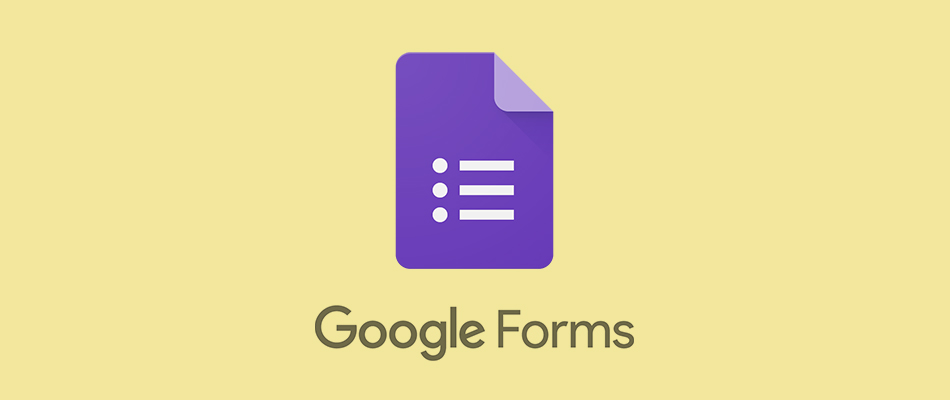
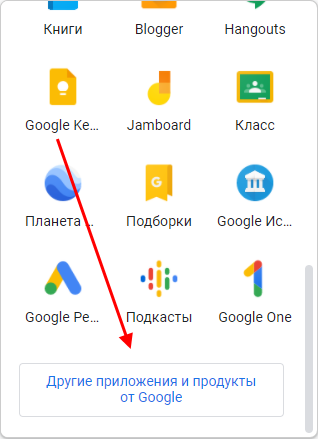
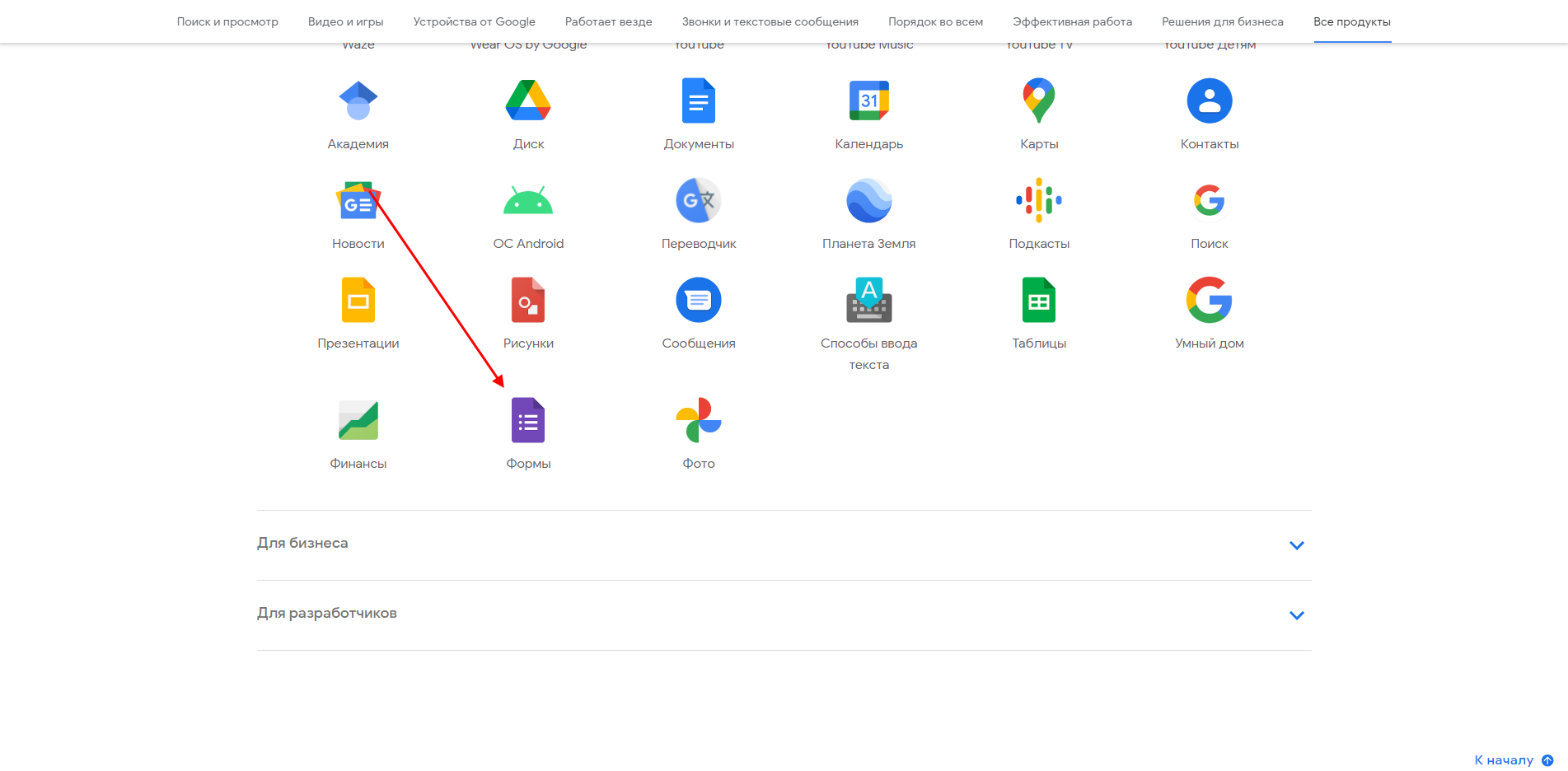
.png)